uefi是什么意思啊看完你就懂了
- 分类:帮助 回答于: 2021年02月28日 10:40:00
uefi是什么意思啊?很多电脑小白可能有听说过uefi,在设置电脑启动项的时候可能也有见到uefi的踪影,但是很多人都不知道它到底是什么,能做什么。今天小编就跟大家聊聊uefi是什么,希望能加深大家对它的了解。
uefi是什么?
uefi是Unified Extensible Firmware Interface的英文缩写。翻译成中文是统一可扩展固件接口,UEFI是传统BIOS的替代产物。界面和交互体验更加的友好,近几年生产的计算机硬件基本上都集成了UEFI的固件。UEFI之前的叫EFI,它也是传统BIOS的竞争对手。因为早期没有形成统一的标准模式,一直处于各自为营地状态。直到2005年以后才逐步形成和推广统一可扩展接口。
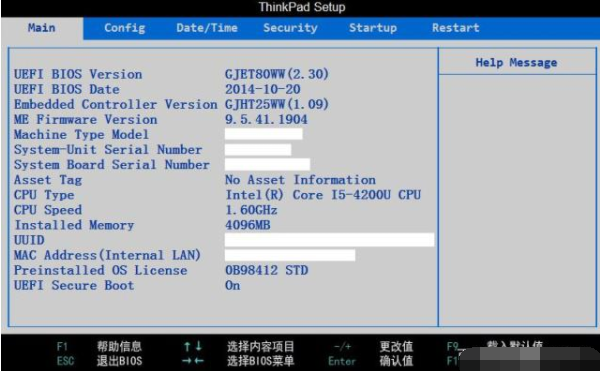
传统BOIS是由硬件及软件构成,同样,UEFI也是由硬件和软件构成。从使用者的角度分析,UEFI的操作界面更加的人性化、布局更加的合理。目前,集成UEFI的笔记本基本上是具备UEFI的基础功能,设置界面和传统BIOS设置界面集成在一起。只有一些高端主板才具备完整的UEFI设置界面。同时,UEFI具备以下优点。
优点1:可以支持2TB及以上硬盘引导操作系统。
优点2:UEFI可以快速的引导系统或者从休眠状态恢复。
优点3:UEFI可以和传统BIOS集成使用。
优点4:UEFI必须配合GPT分区才可以引导win10操作系统。
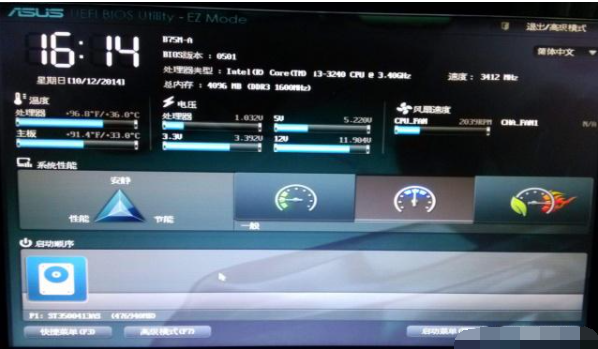
一般情况下,在设置了UEFI模式方式的电脑上,只能安装特定版本的操作系统。例如,win7 64位操作系统、win10 32/64位操作系统都支持UEFI模式安装,并且支持GPT分区模式的读写。win7的32位操作系统是不支持UEFI模式启动的。所以,win7以前的32位版本操作系统都不支持UEFI模式启动。
拓展阅读:[UEFI启动]如何添加UEFI启动?
UEIF启动的速度比传统BIOS形式快了很多,如果已经安装了传统启动的系统,可不可以设置为UEFI启动呢?
答案是肯定的,但是并非所有的操作系都支持,而是有条件的。
前提条件:
1、主板必须支持UEFI启动
2、系统是win7\win8\win8.1系统必须是64位,win10系统支持32位/64位的。
如果你的主板支持UEFI启动了,根据下面的方法,将电脑设置为UEFI启动即可。
具体方法:
因为UEFI启动需要一个独立的分区,所以,我们应该先要划分独立分区。
以Win7 64位系统为例,
1、打开资源管理器,右击“计算机”选择“管理”,在打开的窗口切换到“计算机管理/存储/磁盘管理”,
2、右键点击C盘,选择“压缩卷”,然后输入分区,一般1GB可以,然后点击“压缩”,在新的空间,右键点击选择“建立简单卷”,格式化为FAT32格式。同时设置该分区盘符为:X

3、用管理员身份打开命令提示符,并输入bcdboot c:\windows /s X: /f UEFI
说明:
C:当前系统安装盘符;
X:UEFI引导盘,也是刚压缩建立的分区。

然后按回车。直到屏幕提示“已成功创建启动文件”。
4、通过上面操作,UEFI引导启动就制作好了,接下就是使用了。两种方法:
一是可以在BIOS里设置UEFI盘启动(以后都使用UEFI启动)。
二是临时使用,开机按启动热键,然后在启动菜单中选择带UEFI的硬盘启动就可以了。
以上便是关于uefi的介绍啦,希望能帮到大家。
 有用
26
有用
26


 小白系统
小白系统


 1000
1000 1000
1000 1000
1000 1000
1000 1000
1000 1000
1000 1000
1000 0
0 0
0 0
0猜您喜欢
- 电脑垃圾清理怎么操作2021/05/11
- 教大家怎么恢复电脑系统还原..2021/05/28
- 联想小新:轻薄便携,助你高效工作与娱乐..2024/02/14
- 移动硬盘数据恢复工具有哪些推荐..2022/05/09
- xp提示exe不是有效的32应用程序该怎么..2020/11/11
- win10易升安装系统大概需要多久..2021/10/29
相关推荐
- 在线观看最新影音资源2024/02/28
- [word怎么单元格]2024/02/21
- 分享windows server 2012 r2密钥2020/12/11
- 资源管理器一直弹出快速解决方法..2020/09/12
- 电脑虚拟内存有什么用2020/02/25
- 2021年笔记本电脑排行较好的推荐..2021/07/31














 关注微信公众号
关注微信公众号



